怎么电脑不休眠 win10怎么调整休眠设置为永不休眠
更新时间:2024-01-17 09:39:17作者:jiang
在现代社会中电脑已经成为人们日常生活中不可或缺的工具之一,有时候我们会遇到一个让人头疼的问题,就是电脑在我们不使用的时候却不会自动进入休眠状态。尤其是在使用Windows 10操作系统的情况下,很多人都会困惑于如何调整电脑的休眠设置,使其永不休眠。今天我将为大家详细解答这个问题,希望能帮助到大家解决困扰。
步骤如下:
1.打开win10开始菜单,找到如图。“设置”按钮。
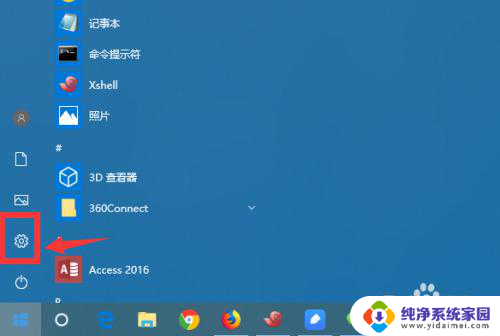
2.进入win10控制面板界面,点击 系统、电源设置。
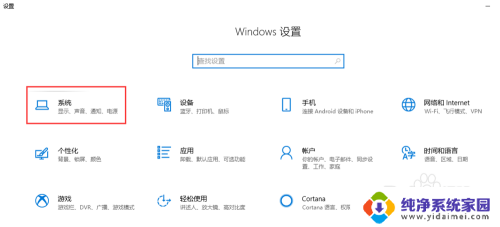
3.接着点击,选择 设置“电源和睡眠”菜单。
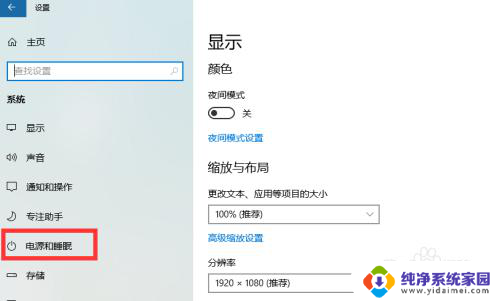
4.可以调整屏幕和主机电源的休眠配置
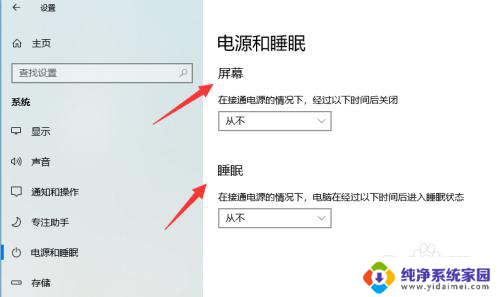
5.调整休眠点击主机下的休眠时间,下拉列表点击选择永不。
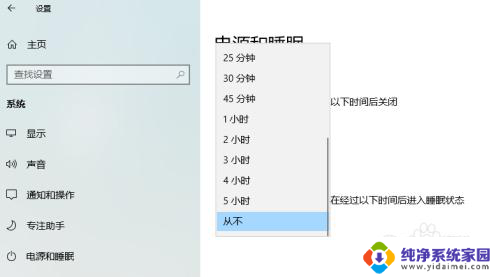
6.如果只是挂机,可以休眠显示器。把显示器的休眠时间,改成自定义的时间。
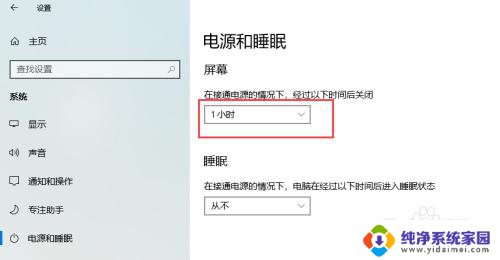
7.笔记本如何设置如果是笔记本的话,还需要点击“电源高级选项”。进入更详细的电源设置界面。
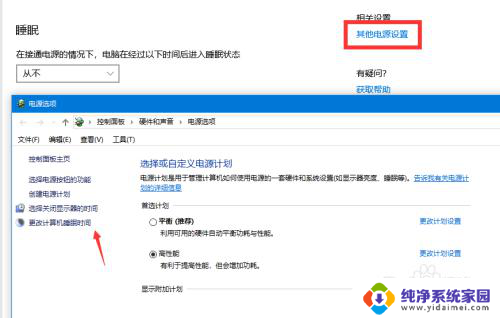
以上就是电脑不休眠的全部内容,如果有不明白的用户,可以根据小编提供的方法来操作,希望能对大家有所帮助。
怎么电脑不休眠 win10怎么调整休眠设置为永不休眠相关教程
- win10永不休眠怎么弄 如何将Win10电脑设置为永久不休眠状态
- 电脑怎么设置不休眠状态 win10电脑如何设置为永久不休眠
- win10永不休眠 Win10怎样设置不休眠
- 电脑怎么可以设置不休眠 Win10怎么设置电脑永不休眠
- 电脑永久不休眠设置 Win10如何设置永不休眠
- 怎么设置计算机不休眠 Win10如何设置永不休眠
- 电脑设置不休眠 win10电脑如何设置永久不休眠
- win10电脑设置不锁屏不休眠 Win10怎么设置不锁屏不休眠
- 电脑设置不休眠为什么还会锁屏 解决Win10电脑设置不休眠后自动休眠的问题
- win10设置了休眠仍不休眠 如何解决Win10设置不休眠后电脑自动休眠的问题
- 怎么查询电脑的dns地址 Win10如何查看本机的DNS地址
- 电脑怎么更改文件存储位置 win10默认文件存储位置如何更改
- win10恢复保留个人文件是什么文件 Win10重置此电脑会删除其他盘的数据吗
- win10怎么设置两个用户 Win10 如何添加多个本地账户
- 显示器尺寸在哪里看 win10显示器尺寸查看方法
- 打开卸载的软件 如何打开win10程序和功能窗口